Manual de sofware reloj control Biométrico X-628
Que es el sistema Software de Gestión 2.01
Programa diseñado para administrar todos los aspectos relacionados con la asistencia y la puntualidad de su personal, así como automatizar los cálculos de horas trabajadas, sus retrasos y ausencias. Este software de gestión, permite saber en detalle el comportamiento respecto del horario, incorporando parámetros flexibles de búsqueda y tolerancia de Horarios. La implementación de este programa en su compañía permitirá un ahorro considerable en el tiempo que hoy se destina a esta labor.

Inteligencia del Sistema.
Este software fue diseñado en base a varias experiencias con nuestros propios clientes, en donde participaron entidades Financieras, del Área Publica y Otras, en donde la gran mayoría de sus necesidades y Problemáticas coincidían. Temas como:
- Olvidos de Marcación
- Dobles o triples marcaciones en un ingreso
- No marcaciones por funciones fuera de la empresa
- Etc.
Este software se creo considerando todas estas habitualidades, implementando sistemas inteligentes de reacción, solo por nombrar alguno tenemos el caso de Dobles Marcaciones, en donde el sistema una vez registrado la Huella, se bloque automáticamente por un par de minutos respecto de esa huella, para no registrar duplicidades en su registro o tarjeta de asistencia, creando con esto un sistema inteligente de controlar este tipo de inconsistencias.

Especificaciones
- Capacidad de Huellas 1.200 - Huellas por persona 1 a 10 - Modo de identificación 1.1 y 1.n
- Capacidad de registros 60.000.
- Tiempo de registro - = 1.5 segundos
- Comunicaciones TCI/IP, RS232, RS 485
- Fuente de Poder 220 Volt Transf. 12 Volt
- Temperatura de Operación 0 a 40º Celsius
- Humedad 20% a 80%
- Protección de Datos ante corte de energía Batería Interna
- Conexión Impresora
Software
- Permite la recolección de marcaciones
- Poblamiento de datos de Empleados
- Manejo Multiempresas
- Asignación de Turnos y Horarios
- Manejo de Justificaciones
- Reportes de asistencia
- Reporte de horas extras
- Emisión de informes en archivos Excel y TXT.
- Opera con Windows 98 / XP / NT / 2000 / 2003 / vista / Windows 7
Seguridad:
El Sistema de Control de Asistencia Biométrica ADACI, posee una contraseña de acceso, la cual debe ser ingresada al momento de seleccionar el icono de la aplicación.

Pantalla Principal
En esta pantalla se despliega la imagen del reloj control de asistencia biométrico, destacando los siguientes botones:
- Archivos
- Reloj
- Informes
- Serie
Botones Amplios
- Empleados
- Empresas
- Relojes
- Justificación
- Marcación
- Feriados
- Horarios
- Asistencia
- Lectura

ARCHIVOS
Al realizar un simple Click sobre los Archivos, se despliega una serie de opciones como:
- Empleados
- Empresas
- Relojes
- Motivos
- Cargos
- Turnos
- Usuarios
- Parámetros
- Maestros
Estas opciones se utilizan para ingresar los datos para iniciar la operación del reloj

Empleados
Al Ingresar a esta opción se despliega cuadro solicitando los siguientes datos:
- Rut
Se debe ingresar el Rut del empleado a ingresar, El sistema por si Mismo indica el digito verificador. - Nombre
Se debe ingresar los nombres y apellidos del empleado, Generalmente se ingresa Apellido Paterno, Apellido Materno, Nombres. - Reloj
En este campo se debe indicar el numero del reloj, al cual esta Asociada la marcación del empleado. - ID
Se debe ingresar el código identificador del empleado, otorgado por La empresa y no puede tener más de 6 dígitos. - Rut Empresa.
Se debe indicar el Rut de la empresa, para la cual el trabajador Presta servicios. - Cargo.
Se debe Indicar el cargo que desempeña el trabajador.
Al Finalizar, tiene las opciones Grabar, Borrar, Listado, en este ultimo podrá visualizar listado actualizado de empleados.
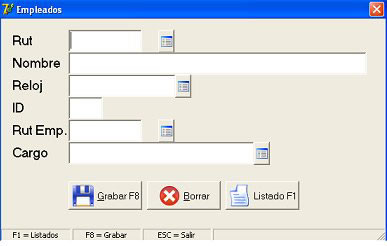
EMPRESAS
Al Ingresar a esta opción se despliega cuadro solicitando los siguientes datos:
- : Rut
Se debe ingresar el Rut de la Empresa - Nombre
Se debe Ingresar La Razón Social de la Empresa - Dirección
Se debe Ingresar la Dirección Comercial de la Empresa. - Ciudad
Se debe Ingresar la Ciudad en la cual esta radicada la Empresa - Representante.
Se debe ingresar el nombre del representante Legal. - Rut
Se de Ingresar el Rut del Representante Legal.
Al Finalizar, tiene las opciones Grabar, Borrar, Listado, en este ultimo podrá visualizar listado actualizado de Empresas.

RELOJES
Al Ingresar a esta opción se despliega cuadro solicitando los siguientes datos:
- Serie
Se debe ingresar el número del reloj. - Nombre
Se debe ingresar el nombre de la empresa - Rut Empresa.
Se debe ingresar el Rut de la empresa - Host/IP
Se debe indicar la dirección IP asignada al reloj - Puert
o Se debe indicar el número del puerto asignado al reloj
Al Finalizar, tiene las opciones Grabar, Borrar, Listado, en este ultimo podrá visualizar listado actualizado de los relojes de la empresa.
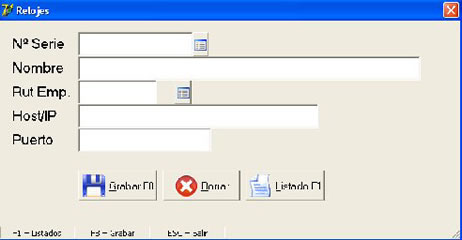
MOTIVOS
Al Ingresar a esta opción se despliega cuadro solicitando los siguientes datos:
- Nombre
Se debe indicar el nombre del motivo del ausentismo tales como Licencia Médica, Permiso administrativo, Etc.
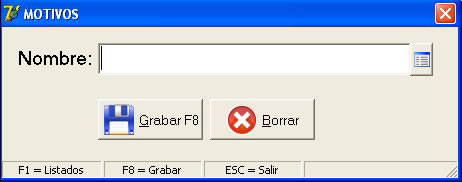
CARGOS
Al Ingresar a esta opción se despliega cuadro solicitando los siguientes datos
- Nombre
Se debe indicar el nombre del Cargo, todos los que tenga la empresa Tales como Guardia, Junior, Administrativo, cajero, Etc.
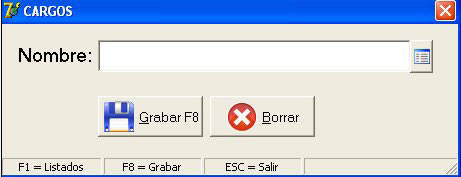
TURNOS
Al Ingresar a esta opción se despliega cuadro solicitando los siguientes datos:
- Turno
Se debe indicar el Número del turno - Día
Se debe indicar la fecha del turno - Entrada
Se debe Indicar el Horario de Entrada del Turno - S. Colación
Se debe indicar la salida a colación - E. Colación
Se debe Indicar el regreso de colación - Salida
Se debe indicar el horario de Salida del Turno - Descuento
Se debe indicar si el tiempo de colación es de cargo del empleado O de la empresa.
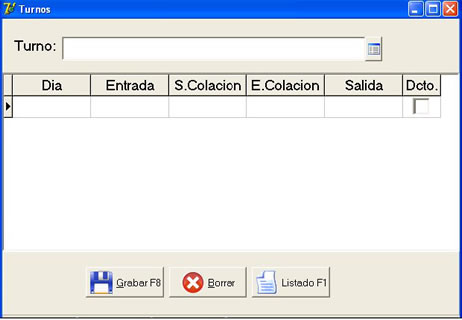
USUARIOS
Al Ingresar a esta opción se despliega cuadro solicitando los siguientes datos:
- Clave
Se debe indicar código numérico de hasta 4 dígitos - Nombre
Se debe ingresar el nombre del Usuario - Nivel
Se debe indicar el nivel de atribuciones del usuario
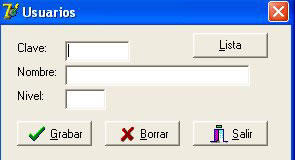
PARAMETROS
Al Ingresar a esta opción se despliega cuadro solicitando los siguientes datos:
- IP Host
Se debe ingresar la dirección IP asignada al reloj (Ejemplo. 192.168.1.122).

MAESTROS
Desde esta pantalla se puede modificar la máscara del reloj, modificando así La ofrecida por su proveedor.
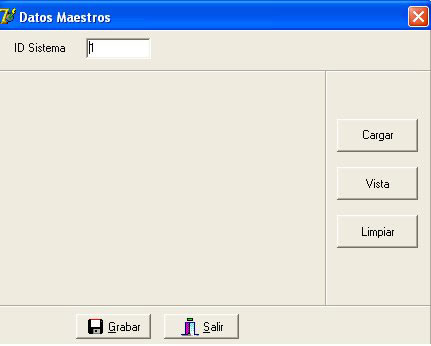
RELOJ
Al realizar un Click sobre Reloj, se despliega una serie de opciones como:
- Marcaciones
- Justificaciones
- Feriados
- Horarios
- Control
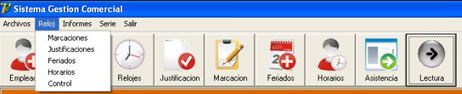
MARCACIONES
Al Ingresar a esta opción se despliega cuadro solicitando los siguientes datos:
- Empleado
Se debe indicar código asignado al empleado - Serie Reloj
Se debe indicar el numero asignado al reloj - Fecha
Se debe indicar el día que necesita realizar la marcación - Hora
Se debe indicar la hora en que necesita que quede la marcación - Motivo
Se debe indicar el motivo de la marcación manual
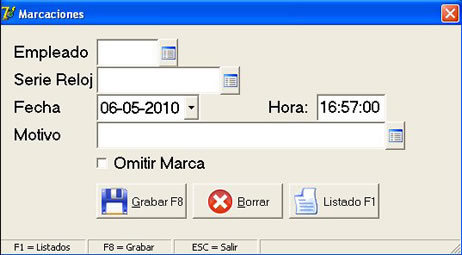
JUSTIFICACIONES
Al Ingresar a esta opción se despliega cuadro solicitando los siguientes datos:
- Empleado
Se debe indicar código asignado al empleado - Serie Reloj
Se debe indicar el numero asignado al reloj - Desde
Se debe indicar el día de inicio de la justificación - Hasta
Se debe indicar el día de término de la justificación - Motivo
Se debe indicar el motivo de la justificación
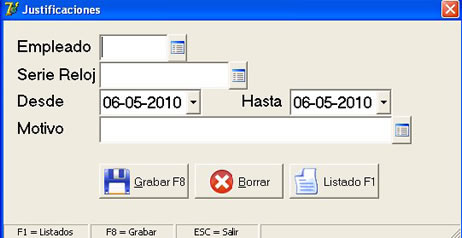
Feriados
Al Ingresar a esta opción se despliega calendario indicando el mes en que se encuentra y destaca el día en el que se encuentra. Para Indicar un feriado, debe hacer doble click sobre el día elegido y este cambiara de color.
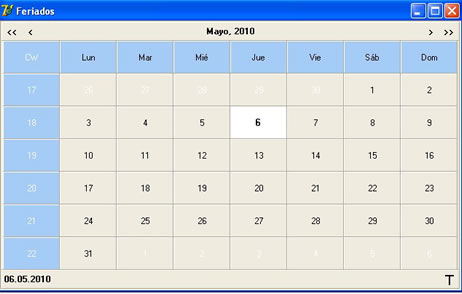
Horarios
Al Ingresar a esta opción se despliega cuadro solicitando los siguientes datos:
- Empleado
Se debe indicar código asignado al empleado - Serie Reloj
Se debe indicar el numero asignado al reloj - Desde
Se debe indicar el día de inicio del turno - Turno
Se debe indicar el numero del turno
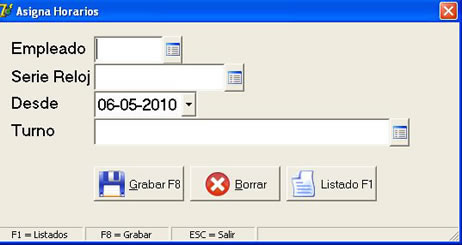
Asistencia

Al Ingresar a esta opción se despliégale siguiente cuadro:
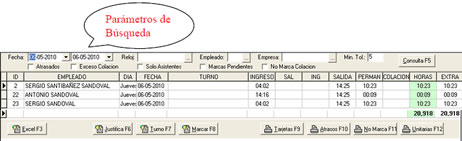
Desde esta Planilla se puede ver todos y cada uno de los eventos realizados por un empleado, así como de la plantilla completa. Desde este ambiente se pueden realizar las modificaciones, correcciones e indicaciones necesarias para la regularización del marcaje de los empleados, a través del uso de los botones presentes en esta planilla
Lectura

Desde este icono se puede realizar la lectura de las marcaciones realizadas en el reloj.
¿Dónde comprar el software del reloj control biometrico X-628?
Galería

Reloj Control © 2025 - Todos los derechos reservados
Inicio | Reloj control | Tipos de reloj control | Historia del reloj control | Links
Diseño y desarrollo web